就像文字有文字标注一样,CAD表格也有相应的表格样式,用户可以根据需要设置不同的表格样式,下面我们就来介绍一下CAD创建表格的一些操作。
【表格】命令启动方式:
(1)直接在命令栏输入TABLESTYLE
(2)点击【格式】菜单栏中【表格样式】按钮
(3)选择【样式】工具栏中【表格样式管理器】命令
(4)选择默认选项板中【注释】-【表格样式】命令
创建表格:
1、点击默认选项板中【注释】-【表格样式】按钮,打开如图所示对话框,“插入方式”设置为指定插入点,在“列和行设置”选项组中将列数设置为4,列宽为10;数据行数为19,行高为1;在“设置单元样式”选项组中,各组的单元样式全部设置为“数据”

2、上述操作设置完成之后,点击“表格样式”选项组中的“表格”按钮,弹出如下对话框。
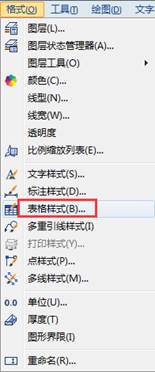
3、点击【修改】,在弹出的对话框中,在【常规】选项组中,设置“对齐方式”为正中,页边距水平和竖直的值都设置为1,表格方向为“向下”

4、切换到【文字】选项组,将“文字高度”设置为4,“文字样式”为Standard,“文字颜色”为ByBlock;表格方向为向下;
5、点击【确定】关闭“修改表格样式”对话框,然后点击【关闭】关掉“表格样式”对话框,再点击【确定】关闭“插入表格”对话框,在绘图区域选择适当一点即可插入如图所示的表格
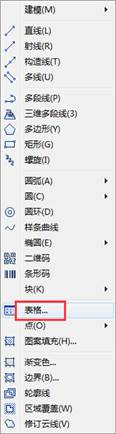
6、单击第一列某个单元格,此时出现钳夹点,拉动钳夹点使列宽拉到合适的宽度;
7、用同样的方法将各列的列宽调整到合适宽度
8、选择如图所示的单元格,对表格进行合并操作:选中相应单元格之后,点击菜单栏上方【合并单元】-【按行合并】
9、按行合并:
10、运用同样的方法,将表格进行合并操作
11、鼠标左键双击单元格即可进入表格编辑状态,在单元格输入文字和符号等,此时菜单栏上方的各个选项组跟文字编辑功能相同,用户可自行定义文字风格以及插入各种符号,编辑完成的表格如下:

12、若单击单元格,则进入表格编辑状态,
13、在【行】和【列】选项组中,可以插入/删除行和列;在【合并】选项组中,可以进行单元格合并等操作;在【单元样式】选项组中,可以编辑边框等;在【插入】选项组中,也可插入公式等。用户可以在【表格单元】中自行定义表格风格。
关于CAD表格的一些操作主要就是这些,在CAD软件中,表格是比较重要的,所以大家在使用CAD创建表格的时候也可以借鉴这些操作。
